Стовпець D містить формули, які обчислюють середній обсяг продажів. Наприклад, комірка D2 містить наступну формулу: = В2 / С2.
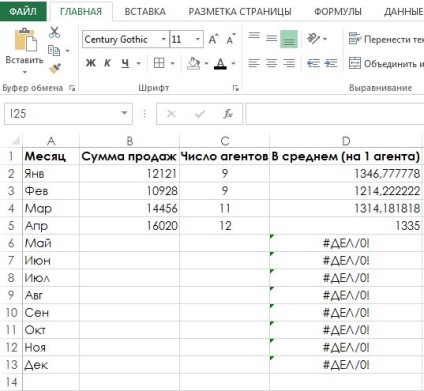
Мал. 85.1. Формули в стовпці D видають помилки, якщо дані відсутні
Використання функції ЕОШИБКА
Як ви можете бачити, формула відображає помилку, якщо осередки, які використовуються в розрахунках, порожні. Якщо ви віддасте перевагу приховати ці значення, відповідні помилок, то це можна зробити за допомогою функції ЯКЩО для перевірки помилок. Для цього прикладу змініть формулу в комірці D1 таким чином: = ЕСЛИ (ЕОШИБКА (В2 / С2); ""; В2 / С2).
Функція ЕОШИБКА повертає TRUE, якщо значення її аргументу помилкове. У такому випадку функція ЯКЩО повертає порожній рядок. В іншому випадку функція ЯКЩО повертає обчислене значення. Як видно на рис. 85.2, коли ця формула копіюється вниз по стовпчику, результат виглядає більш приємним для очей.
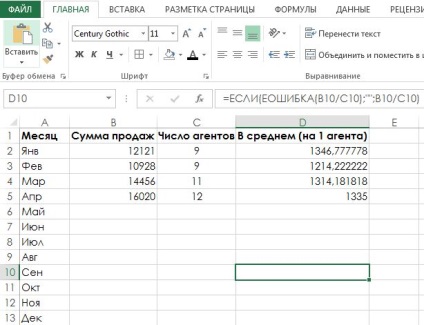
Мал. 85.2. Щоб приховати помилкових значень використана функція ЯКЩО
Ви можете адаптувати цей метод до будь-якою формулою. Вихідна формула (без початкового знака рівності) виступає аргументом для функції ЕОШИБКА і повторюється в якості останнього аргументу функції ЯКЩО. = ЕСЛИ (ЕОШИБКА (ісходная_формула); ""; ісходная_формула).
До речі, ви можете помістити в другій аргумент функції ЕОШИБКА все, що завгодно (тільки він не повинен бути порожнім рядком). Наприклад, ви можете зробити його посиланням на осередок.
Використання функції ЕСЛІОШІБКА
Використання цієї функції має дві переваги:
- написання формул перевірки помилок легше, тому що ЕСЛІОШІБКА робить роботу відразу за обидві функції: ЯКЩО і ЕОШИБКА;
- вираз обчислюється тільки один раз, що дозволяє заощадити час.